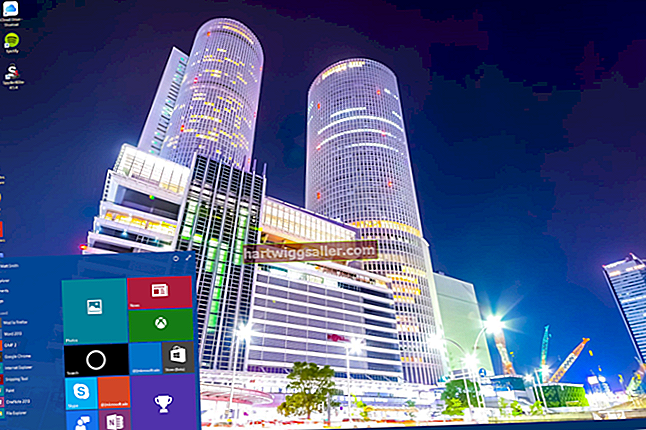您将无法在 Microsoft Word 2010 工具栏上找到翻转字母的命令。相反,Word 要求您创建一个特殊的文本框,然后您可以在其中插入文本并以多种方式对其进行操作。您可以将整个文本框上下颠倒或将其翻转以创建镜像。如果您希望使用其他选项,请使用“画图”将Word文本翻转为图像,然后将其重新插入文档中。
翻转使用文本框
1
在 Word 2010 中打开您的文档,然后单击工具栏上的“插入”选项卡。
2
单击“文本”组中的“文本框”命令,然后从选项中选择“简单文本框”。 Word 插入一个带有示例文本的轮廓框。
3
单击“格式”选项卡。仅在选中文本框后,此选项卡才可见,因此您可能需要先重新选择该框。
4
单击“形状样式”组中的“形状轮廓”,然后选择“无轮廓”。此操作将删除框轮廓,以便仅保留文本。
5
将示例文本替换为您想要翻转的文本,然后按照通常的方式设置其格式。
6
抓住盒子顶部的圆形手柄,将盒子旋转 180 度,将文本上下翻转。
7
通过右键单击文本框的边缘并选择“设置形状格式”来创建镜像。选择“ 3-D旋转”,然后将X设置更改为180度。完成后单击“关闭”。
使用微软画图
1
启动Word 2010,然后突出显示要翻转的文本,然后按“ Ctrl-C”将其复制到剪贴板。
2
打开“画图”,然后在“画图”的“主页”选项卡上单击“旋转”命令。选择“旋转 180”将文本上下翻转,或选择“水平翻转”创建镜像。
3
按“ Ctrl-C”将翻转的图像复制到剪贴板上。
4
返回到您的Word文档,然后按“ Ctrl-V”将图像粘贴到文档中。如果图像包含干扰您的格式设置的额外空白,返回到画图并使用“裁剪”命令来消除额外的空间。